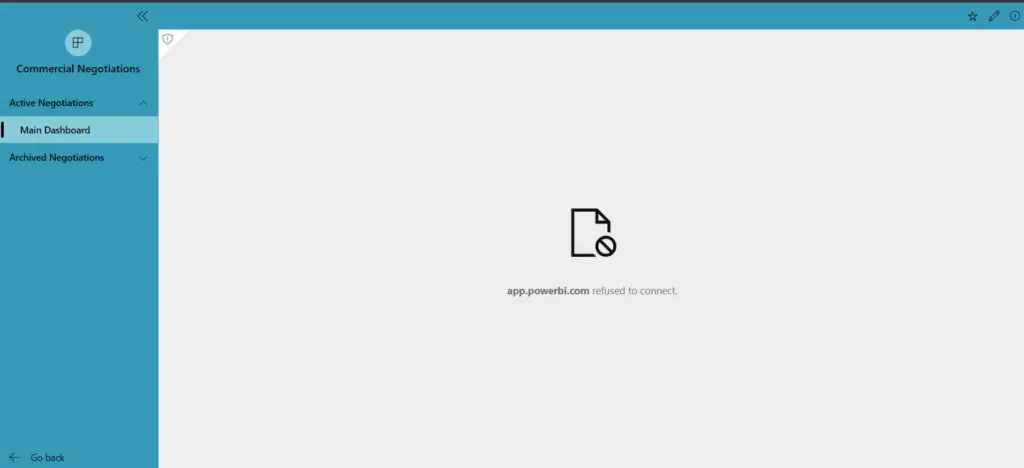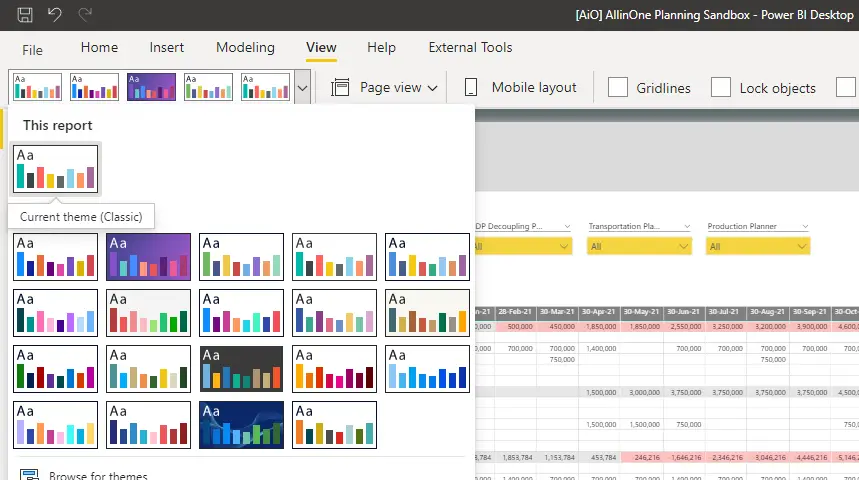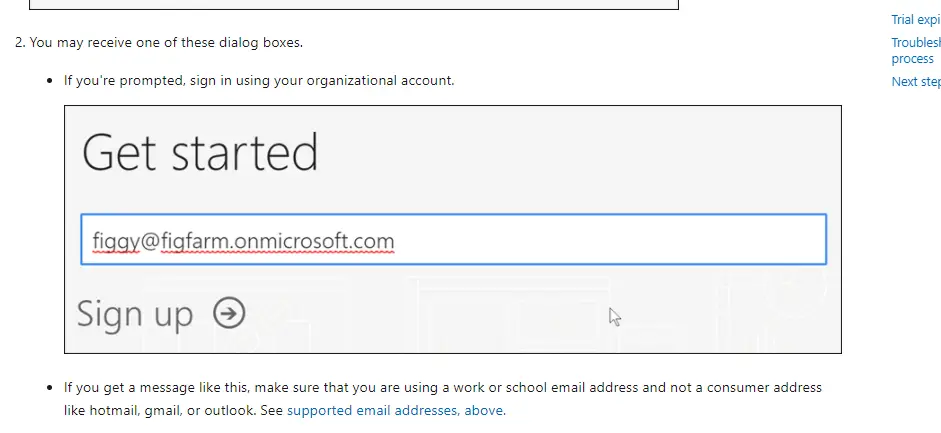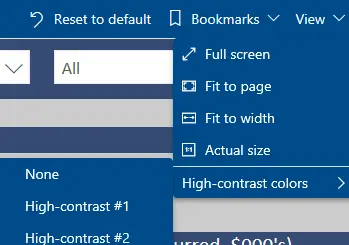Anónimo
Hola,
Estoy diseñando un tablero con una solicitud específica: tener «pestañas», también conocido como apariencia y sensación de navegación superior.
Como soy nuevo en Power BI, se me ocurrió la idea de usar segmentaciones / filtros en este punto, pero no obtengo el aspecto deseado. Mis mosaicos son más grandes que los informes. Así que definitivamente no se ve ni se siente como la pestaña Navegación superior, está aquí:
Aquí hay un ejemplo de lo que me gustaría mostrar en el tablero (de Internet):
¿Hay alguna forma de construirlo de esa manera? (al parecer, hay pero ¿cómo?) ¡Por favor y gracias!
v-piga-msft
Hola @Anónimo,
Desde su primera imagen, parece que está diseñando su tablero.
Como sé, no podemos anclar el objeto visual de la cortadora directamente en el panel de control, excepto para anclar la página en vivo. Desde su panel de control actual, parece que tiene una página de informe con un elemento visual de segmentación y una página en vivo de anclaje al panel de control.
Además, la segunda imagen que desea es un informe, no un tablero, por lo que si desea obtener la parte superior similar En la pestaña de navegación, debe crear el elemento visual de segmentación y otros elementos visuales en la misma página del informe y luego anclar la página en vivo al tablero.
Si aún necesita ayuda, podría compartir un archivo pbix ficticio que pueda reproducir el escenario, para que pueda ayudarlo a hacer el informe. Puede cargarlo en OneDrive y publicar el enlace aquí. Enmascare los datos confidenciales antes de cargarlos).
Para obtener más información sobre la navegación de informes de Power Bi, puede tener una referencia de este video.
Atentamente,
cereza
Anónimo
En respuesta a v-piga-msft
Usé botones con marcadores en los informes para agregar interactividad. Se ve así ahora:
Los 4 cuadros de arriba a la izquierda son botones para otros informes
Anónimo
En respuesta a Anónimo
Tengo algunas preguntas más ahora:
- ¿Puedo poner todos mis marcadores en una cortadora?
- ¿Puedo marcar otro tablero2 y ocultarlo debajo del botón en el tablero1 para lograr como cambiar entre tableros?
- ¿Puedo hacer que el botón «Atrás» vuelva al panel de control desde un informe? (cuando selecciona un elemento visual del panel, accede a una vista de informe, ¿cómo volver al panel desde él?)
UPD:
Dupliqué mi tablero (necesito mantener el mismo diseño, los mismos informes, imágenes para ambos)
Usé mosaicos en el tablero con URL a otro tablero, el cambio parece impecable, pero a veces el tablero duplicado no se carga por completo, ¿alguna idea de por qué sucede eso?
v-piga-msft
En respuesta a Anónimo
Hola @Anónimo,
¿Has resuelto tu problema?
Si ha resuelto, acepte las respuestas que tengan sentido como solución a su pregunta para que las personas que puedan tener la misma pregunta puedan obtener la solución directamente.
Si aún necesita ayuda, no dude en pedirla.
Atentamente,
cereza
v-piga-msft
En respuesta a Anónimo
Hola @Anónimo,
1. Me temo que power bi no admite poner todos los marcadores en una cortadora actualmente. Puede votar las ideas similares a continuación.
permitir-selección-de-marcadores-como-un-menú-desplegable-como-un
link-slicer-selection-to-bookmarks
2. Según mis pruebas, me temo que el marcador no funcionará cuando lo fijes al tablero. Podríamos editar el tablero y cambiar el hipervínculo predeterminado.
3. Si hace clic en el mosaico del panel, lo dirigirá al informe relacionado, luego, si desea volver al panel, puede hacer clic en el nombre del panel en el Navegación como a continuación.
Además, para su última pregunta, no puedo reproducir su problema con mi prueba, puede borrar la memoria caché de su navegador e intentarlo de nuevo.
Atentamente,
cereza